win10系统电脑使用过程中有不少朋友表示遇到过win10系统桌面添加自动重启快捷方式的状况,当出现win10系统桌面添加自动重启快捷方式的状况时,你不懂怎样解决win10系统桌面添加自动重启快捷方式问题的话,那也没有关系,我们按照1、将打开的窗口关闭或者最小化,回到桌面中,然后在桌面点右键,在弹出的菜单中依次选择并打开“新建”-----“快捷方式”; 2、点击“快捷方式”,就打开“创建快捷方式”的设置向导对话框,点击输入框后面的“浏览”按钮这样的方式进行电脑操作,就可以将win10系统桌面添加自动重启快捷方式的状况处理解决。这一次教程中,小编会把具体的详细的步骤告诉大家:
推荐:
1、将打开的窗口关闭或者最小化,回到桌面中,然后在桌面点右键,在弹出的菜单中依次选择并打开“新建”-----“快捷方式”;
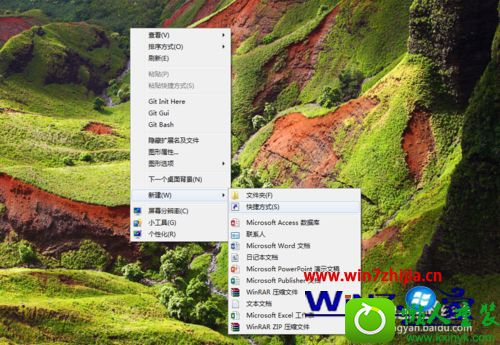
2、点击“快捷方式”,就打开“创建快捷方式”的设置向导对话框,点击输入框后面的“浏览”按钮;
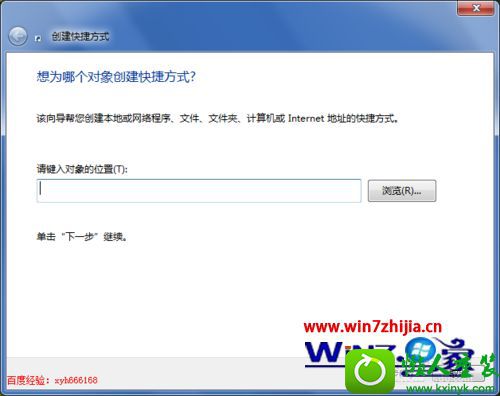
3、点击“浏览”按钮后,打开“浏览文件或文件夹”对话框,在这里我们选择下面的路径中的shutdown.exe文件:C:/windows/system32,然后点击“确定”按钮;
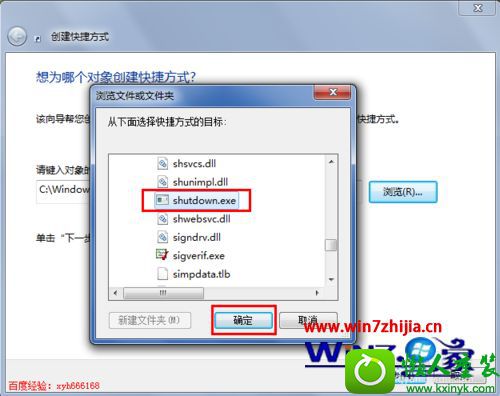
4、其实我们也可以在输入框中输入 C:/windows/system32/shutdown.exe;
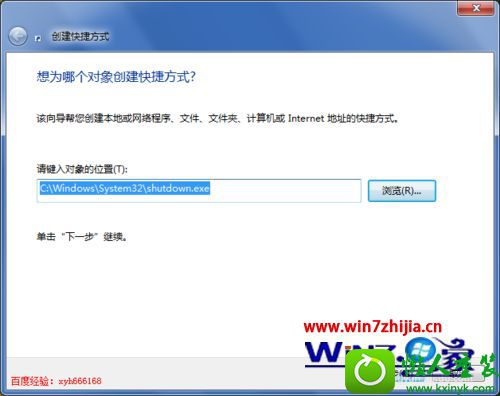
5、为了实现重启,我们需要在后面添加几个命令参数,如小编这里添加: -r -f -t 0
-r 表示重启
-f 表示强制执行
-t 表示过多久的时间执行,一般后面会紧跟着表示时间的参数
0 表示马上执行
注意-r 和shutdown.exe之间是有个空格的,然后后面每个参数之间也是有个空格的
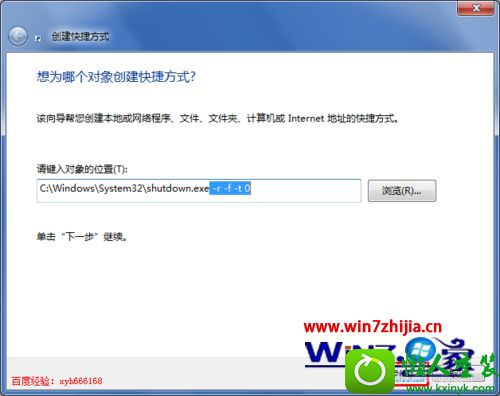
6、至此我们的快捷方式基本设置完成,该快捷方式默认的名称是shutdown.exe,若不修改可以直接点击完成;
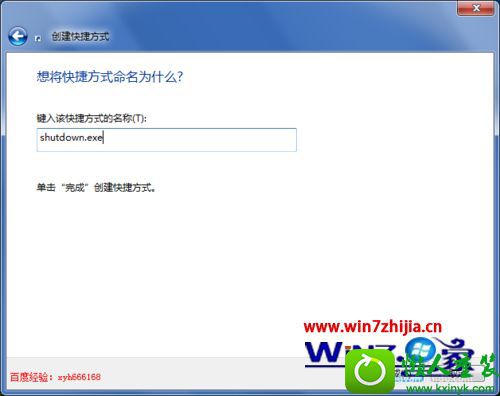
7、这里小编将 shutdown.exe改名为“重启电脑”,然后点击右下角的“完成”,这样快捷方式就创建好了;
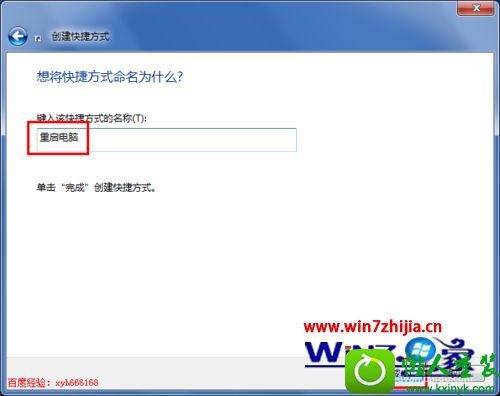
8、回到桌面中,我们可以看到已经多了一个名为“重启电脑”的小图标,这个就是我们创建的重启电脑的快捷方式,双击这个图标就可以重启电脑了。
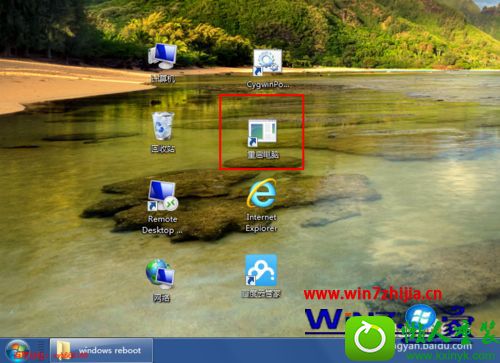
关于win10系统桌面添加自动重启快捷方式的方法就给大家介绍到这边了,如果你有需要的话,可以参照上面的方法来操作就可以了。
 番茄花园Ghost Win10 32位 体验装机版 2021.082021-07-17
番茄花园Ghost Win10 32位 体验装机版 2021.082021-07-17
 电脑公司 Ghost Win7 64位 装机版 v2019.092019-08-19
电脑公司 Ghost Win7 64位 装机版 v2019.092019-08-19
 番茄花园Win7 正式装机版64位 2019.122019-11-19
番茄花园Win7 正式装机版64位 2019.122019-11-19
 萝卜家园Win7 内部装机版32位 2020.092020-08-16
萝卜家园Win7 内部装机版32位 2020.092020-08-16
 系统之家WinXP 优化装机版 2020.062020-06-02
系统之家WinXP 优化装机版 2020.062020-06-02
 深度技术最新64位win7快速极简版v2022.042022-03-12
深度技术最新64位win7快速极简版v2022.042022-03-12
 雨林木风 Ghost Win7 64位纯净版 v2019.052019-05-04
雨林木风 Ghost Win7 64位纯净版 v2019.052019-05-04
 系统之家Windows10 32位 精简装机版 2021.012020-12-15
系统之家Windows10 32位 精简装机版 2021.012020-12-15
栏目推荐: 华硕u盘装系统 白云系统 系统城装机助手 好用u盘装系统 系统之家win7系统下载 惠普win8系统下载 韩博士u盘装系统 家庭版装机助手
专题推荐: 得得重装系统 青苹果重装系统 番茄花园系统 东芝win8系统下载 闪电官网 番茄花园win7系统下载
本站资源均收集于互联网,如果有侵犯您权利的资源,请来信告知,我们将及时撒销相应资源!
Copyright @ 2022 pc系统下载版权所有 闽ICP备15013096号-1